Den größten Teil der Arbeitsfläche von MAXQDA nehmen die vier Hauptfenster ein:
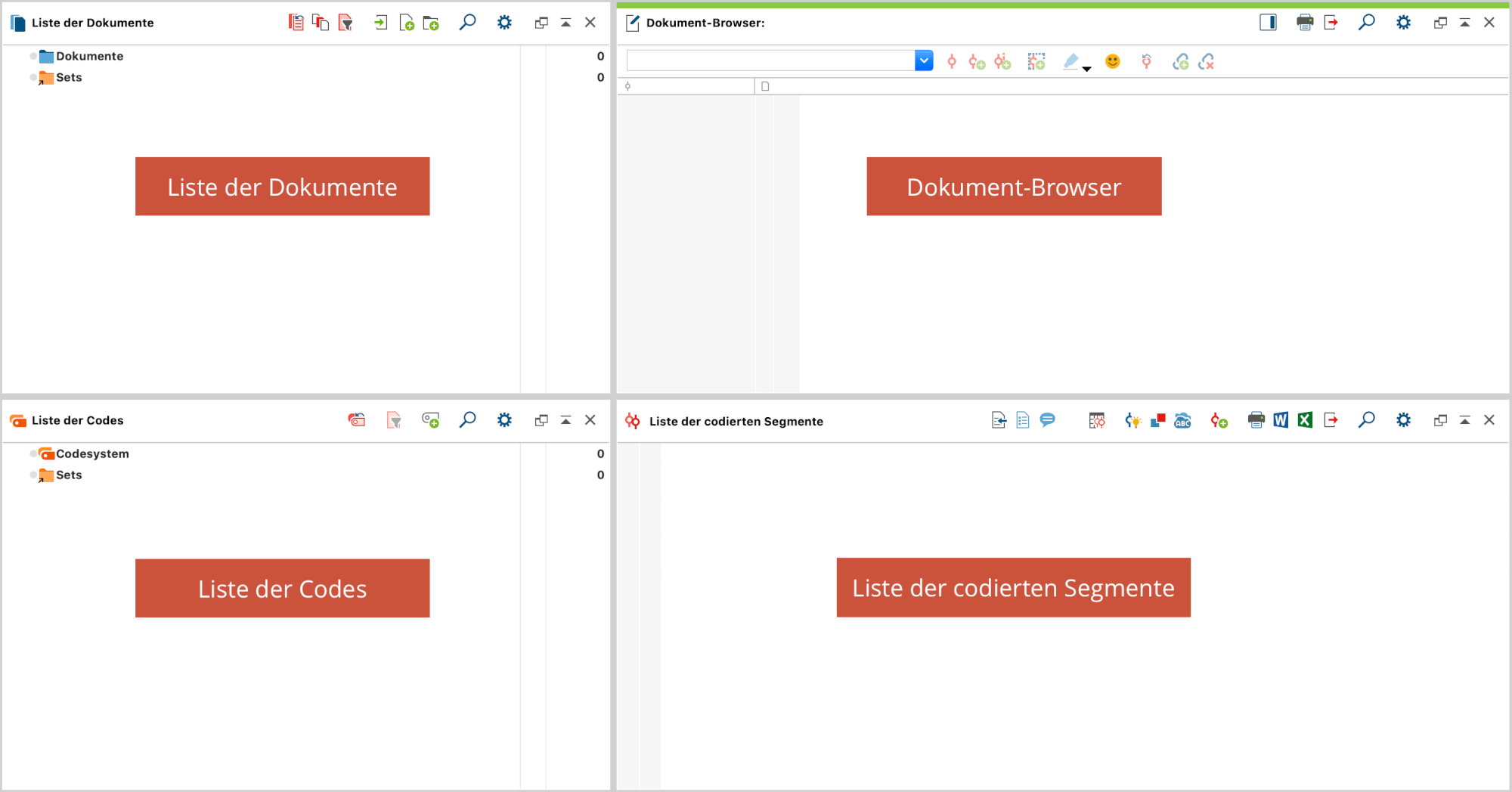
Diese vier Hauptfenster haben folgende Funktionen:
- Die „Liste der Dokumente“ enthält eine Übersicht über alle Texte, PDF-Dateien, Tabellen, Bilder und Media-Dateien Ihres Projektes. Hier sammelt sich ihr gesamtes Material und kann dort optional in verschiedene Dokumentgruppen (Ordner) sortiert werden.
- Die „Liste der Codes" enthält das Kategoriensystem mit den bisher erstellten Codes und Subcodes, den Code-Memos sowie die Anzahl der zugeordneten codierten Segmente, den sogenannten „Codings“.
- Im „Dokument-Browser“ wird jeweils ein Dokument aus der „Liste der Dokumente“ angezeigt und kann bearbeitet werden, d.h. hier können Sie Textstellen und Bildsegmente markieren, Codes zuordnen oder Memos anheften. Auch Geo-Links werden im „Dokument-Browser“ angezeigt.
- Die „Liste der codierten Segmente“ ist ein Resultatsfenster: Hier können Sie sich eine Auswahl von codierten Segmenten anzeigen lassen.
Kleine Symbolleiste in den Fenstern
Alle vier Hauptfenster besitzen jeweils oben eine kleine Symbolleiste, in der häufig benutzte Funktionen schnell zugänglich sind. Führt man die Maus über ein Symbol, erscheint ein Tooltip mit einer kurzen Beschreibung.
Funktionen, die es in mehreren Fenstern gibt, haben jeweils gleiche Symbole, wie beispielsweise
![]() druckt den Inhalt des Fensters
druckt den Inhalt des Fensters
![]() exportiert den Inhalt des Fensters
exportiert den Inhalt des Fensters
![]() erlaubt die Suche im betreffenden Fenster
erlaubt die Suche im betreffenden Fenster
![]() löst das Fenster aus, etwa um es auf einem zweiten Monitor zu platzieren
löst das Fenster aus, etwa um es auf einem zweiten Monitor zu platzieren
![]() vergrößert das Fenster auf maximale Größe
vergrößert das Fenster auf maximale Größe
![]() schließt das Fenster
schließt das Fenster
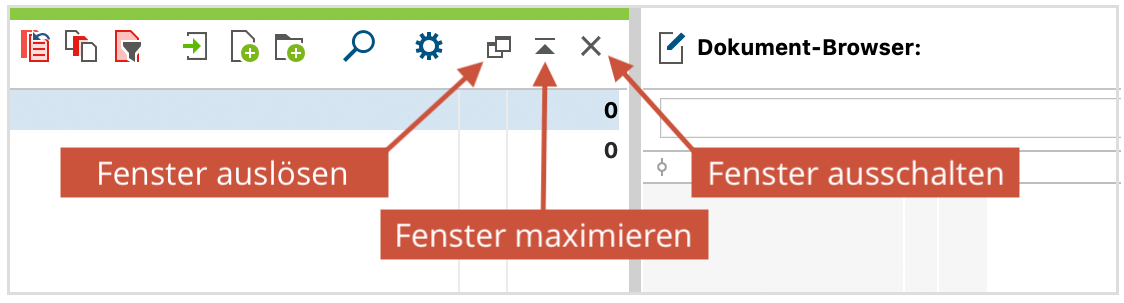
Die Hauptfenster ein- und ausschalten
Alle vier Fenster lassen sich getrennt voneinander an- und ausschalten, so dass Sie jeweils das Bildschirmarrangement wählen können, das für Ihre Arbeit optimal ist:
Klicken Sie auf dem Tab Start auf eins der vier Fenstersymbole, um eins der vier Hauptfenster ein- oder auszublenden.
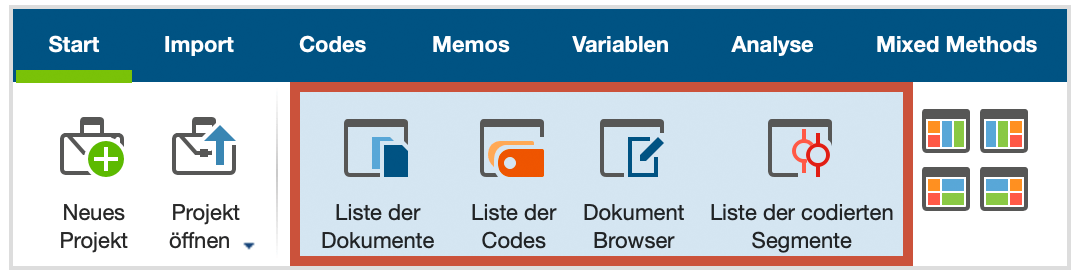
Klicken Sie auf das in den jeweiligen Fenstern in der rechten oberen Ecke befindliche Symbol, um das Fenster zu schließen. Dort finden Sie auch eine Schaltfläche zum Maximieren des Fensters, d.h. zum Vergrößern auf die volle Bildschirmgröße: ![]() .
.
Oberfläche optimal arrangieren
Fenstergrößen anpassen
Das Verhältnis der Größen der vier Fenster zueinander kann beliebig und stufenlos verschoben werden. Dazu werden einfach die Fensterbegrenzungslinien mit gedrückter linker Maustaste verschoben.
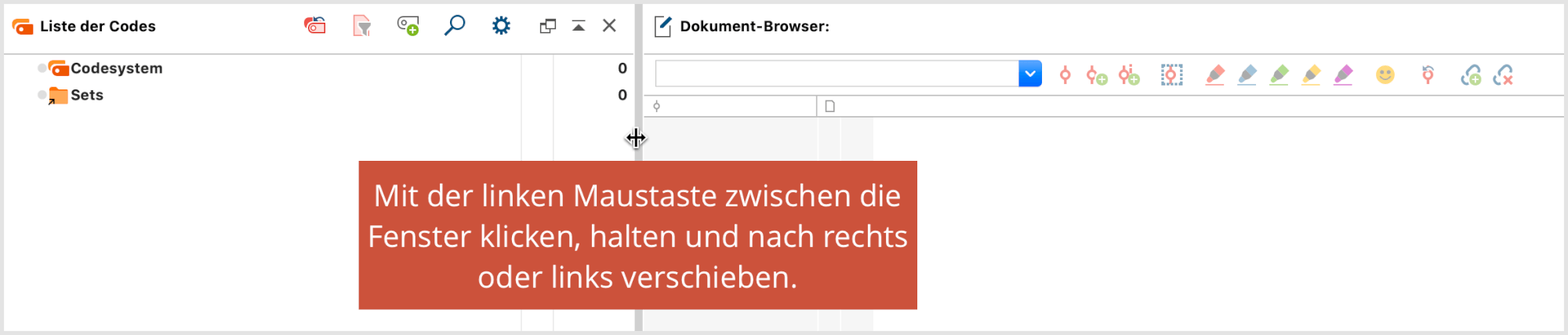
Zwei-Spalten- und Drei-Spalten-Layout
Sie können das Arrangement der vier Hauptfenster jederzeit zwischen einer Drei-Spalten-Ansicht für breite Bildschirme und einer Zwei-Spalten-Ansicht, die sich besser für schmale Bildschirme eignet, umstellen. Auf dem Tab Start finden Sie vier Symbole, mit denen Sie das Fensterlayout anpassen können:
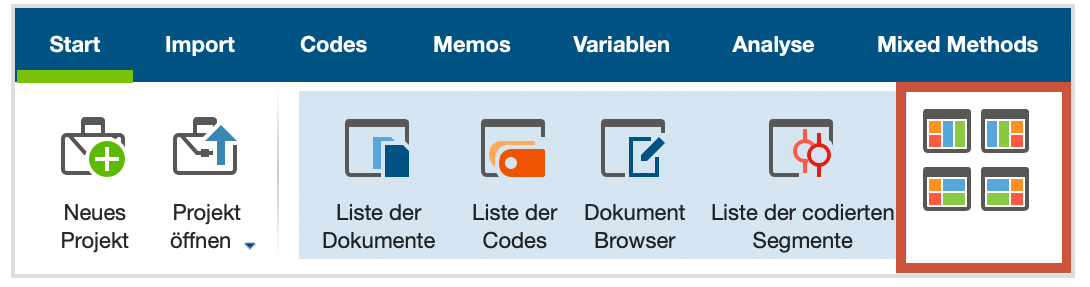
Oben links: Drei-Spalten-Layout für breite Bildschirme. Der „Dokument-Browser“ befindet sich in der Mitte und die „Liste der Codings“ in der dritten Spalte ganz rechts.
Oben rechts: Alternatives Drei-Spalten-Layout mit der „Liste der Dokumente“ und der „Liste der Codes“ auf der rechten Seite.
Unten links: Zwei-Spalten-Layout mit der „Liste der Dokumente“ und der „Liste der Codes“ auf der linken Seite.
Unten rechts: Alternatives Zwei-Spalten-Layout mit der „Liste der Dokumente“ und der „Liste der Codes“ auf der rechten Seite.
Kleine Bildschirme
Zum Codieren von Dokumenten ist es bei schmalen oder nicht sehr hohen Bildschirmen häufig ratsam, nur mit den Fenstern „Liste der Codes“ und „Dokument-Browser“ zu arbeiten. Falls die Größe des Dokumentfensters nicht ausreicht, kann man dieses auf Kosten des Fensters „Liste der Codes“ nach links verschieben und vergrößern.
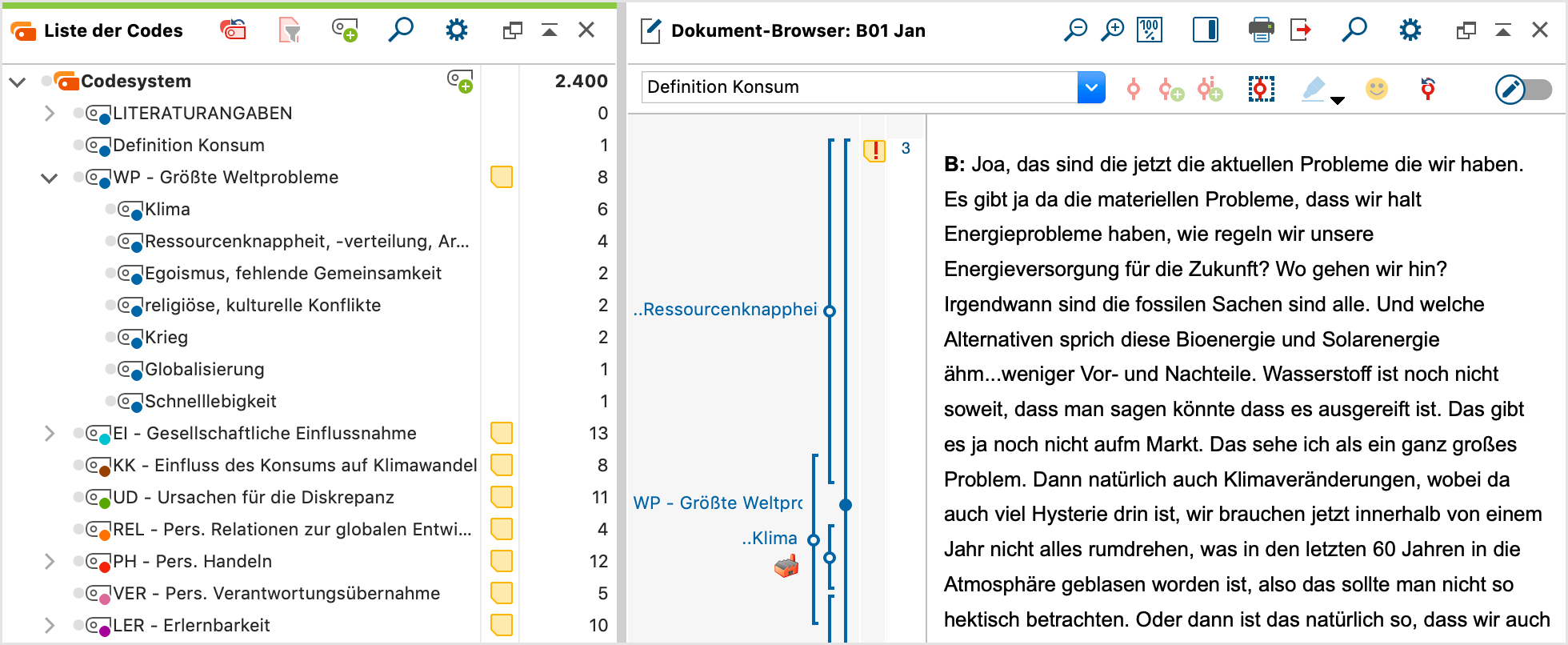
Ähnliches empfiehlt sich für das Wiederfinden von codierten Segmenten, die sogenannte „Segment-Suche“. Häufig wird das Fenster „Dokument-Browser“ dazu nicht benötigt und kann ausgeblendet werden.
Mitunter will man nicht nur die codierte Passage lesen, sondern auch die Einbettung in den Kontext nachvollziehen. Dies geht am einfachsten, wenn die Fenster „Liste der codierten Segmente“ und „Dokument-Browser“ nebeneinander platziert werden. Klickt man dann auf die Herkunftsangabe des Segments, wird der umgebende Kontext gleich in das nebenan befindliche Fenster geladen.
Es existieren noch eine Reihe von Aufgabenstellungen, für die solche speziellen Fenster-Arrangements sinnvoll sind: Zum Beispiel kann es bei selektiven Suchen nach codierten Segmenten anhand der Werte von Variablen sehr nützlich sein, im linken Fenster die „Liste der Dokumente“ anzuzeigen, um verfolgen zu können, welche Dokumente aktuell selektiert sind und ins rechte Fenster die „Liste der codierten Segmente“ zu platzieren, um so unmittelbar die Ergebnisse zu überprüfen.
